 |
4000156919 |
来源:巨灵鸟软件 作者:进销存软件 发布:2013/7/5 浏览次数:28343
打开路径:【主菜单】->【技术管理】-> 【物料编码表】
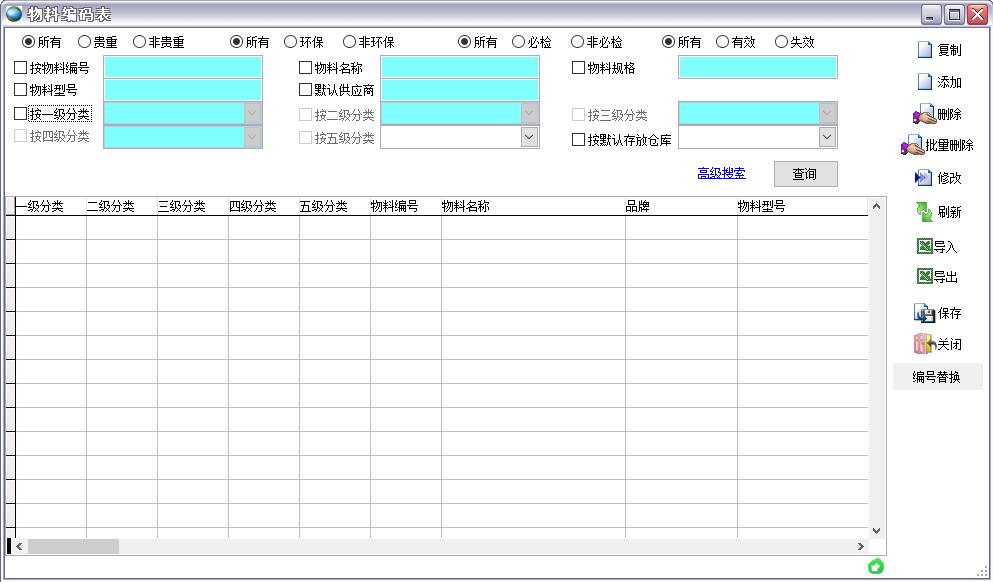
新增物料
1、点添加后在弹出的小窗口中填写信息,物料编号、物料名称、物料来源、单位、一级分类是必填项
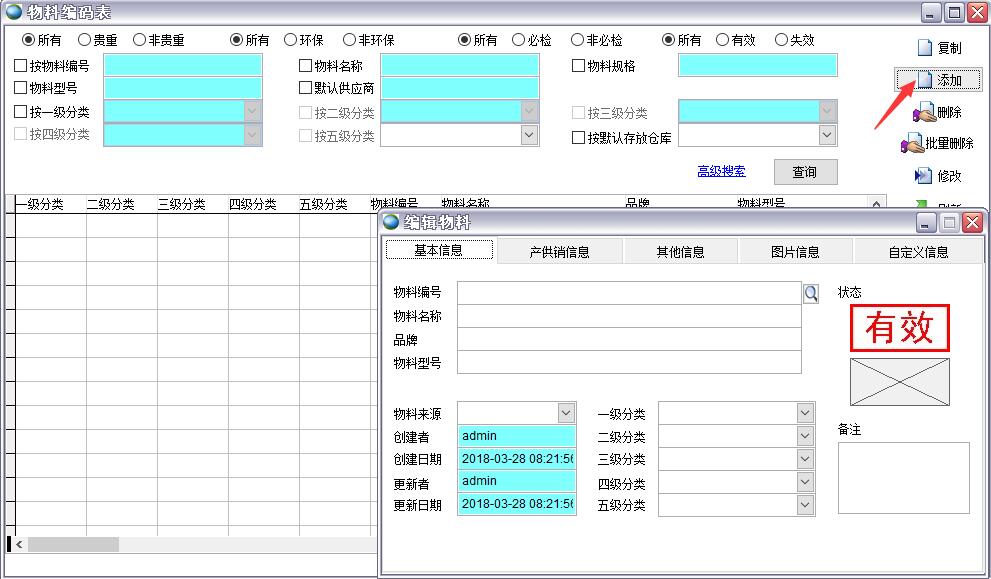
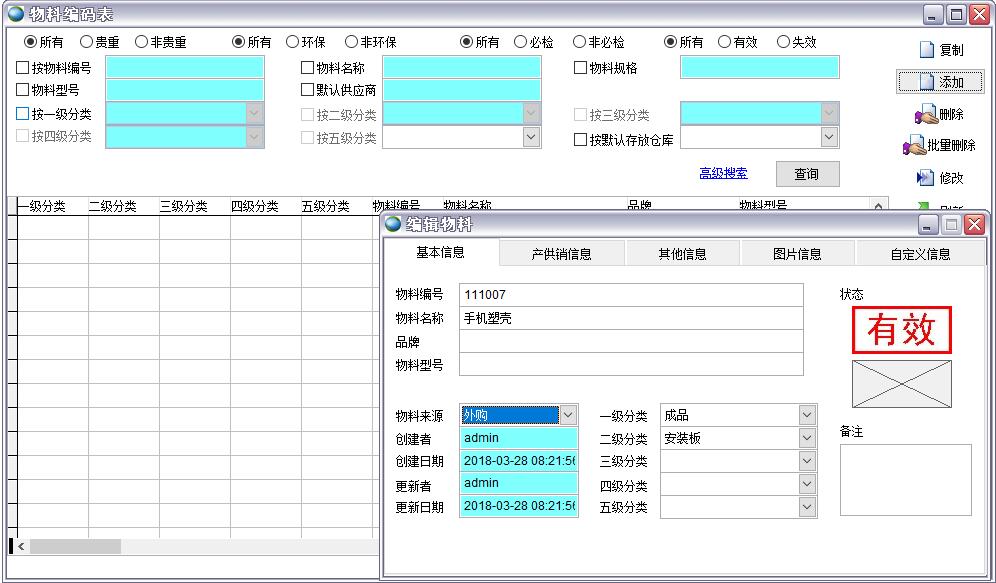
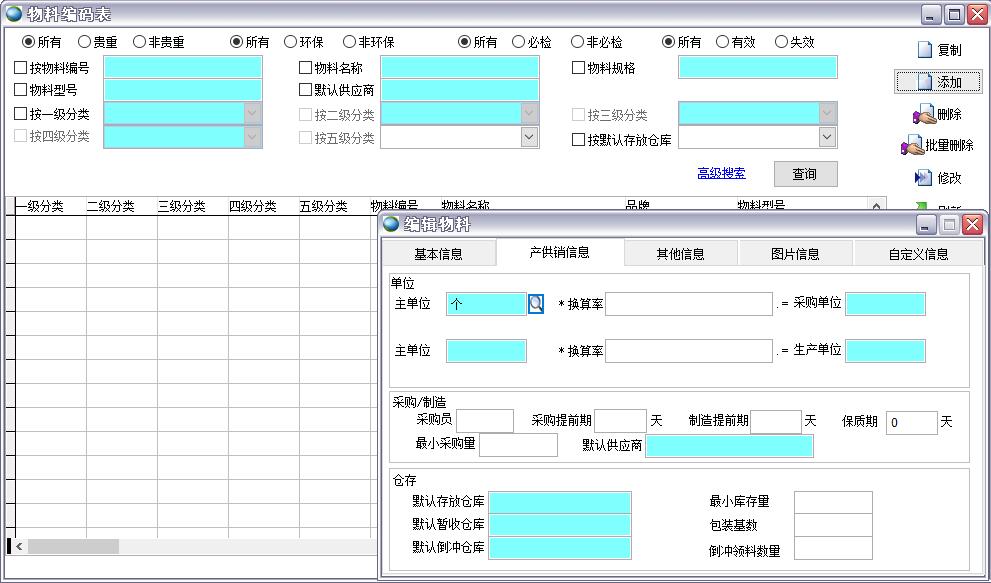
最后点保存
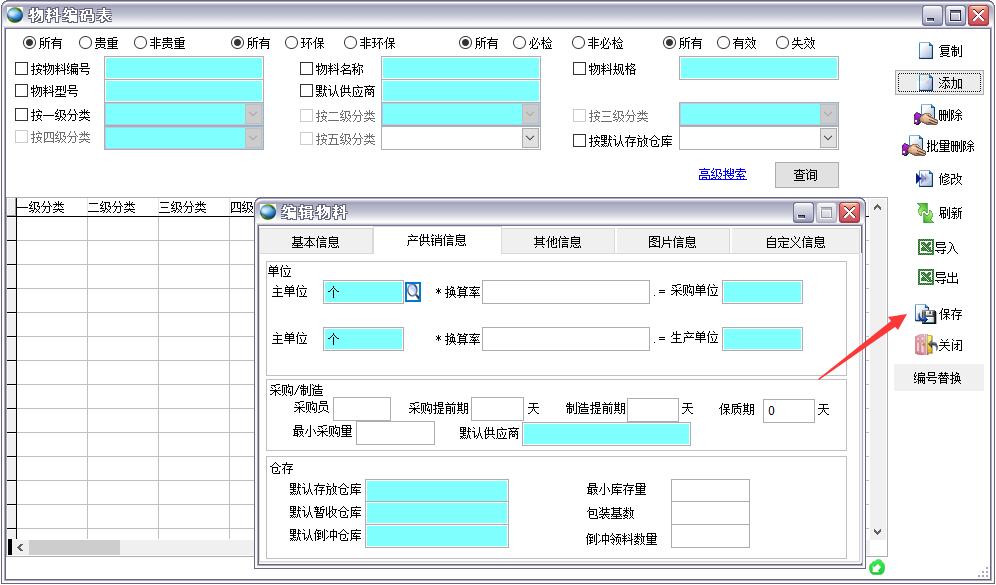
导入
可以点击【导入】,将物料编码成批导入进系统。
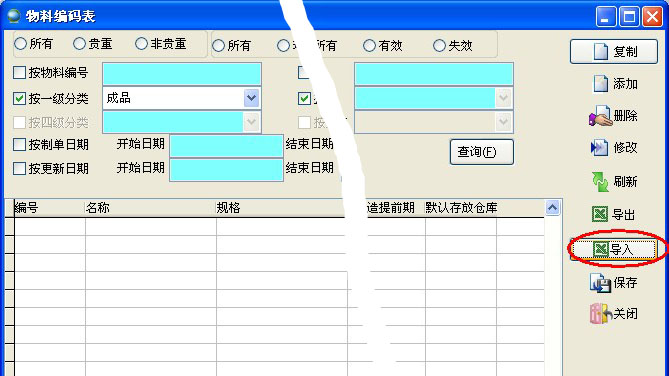
在导入前需做以下工作:
1、对要导入的物料做好物料分类,确保每一个要导入的物料都有分类。
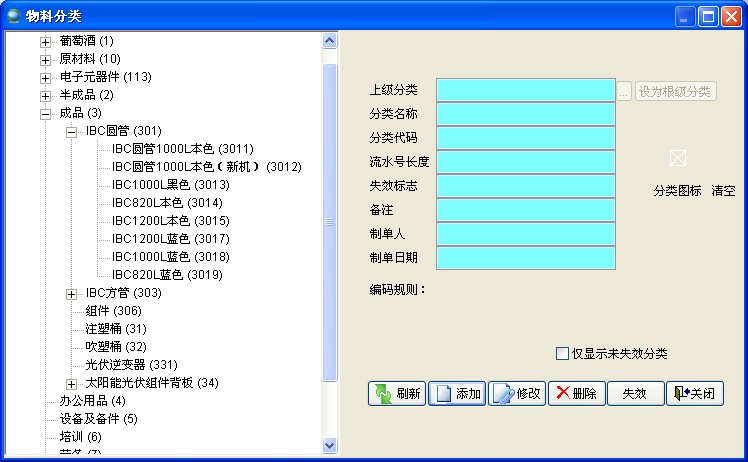
2、打开物料编码表模板(必须是我方提供的标准模板,在安装目录\数据导入模板\物料编码表.xls)
按格式要求填写物料信息。
3、导入
导入时如出现以下提示可能是输入的内容不符合格式要求。

打开物料编码表模板我们看到在系统中并不存在IBC圆管1这个分类,因此导入不成功。
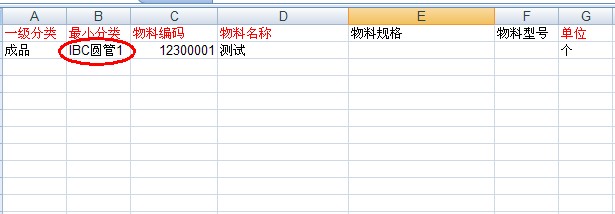
什么是最小分类,请看下图。
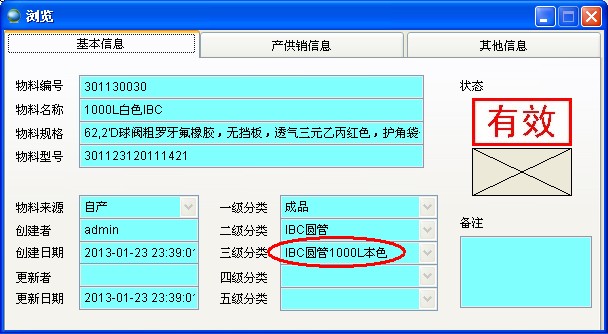
物料301130030总共有3级分类,最小分类就是IBC圆管1000L本色,最小分类就是最接近此物料的那级分类。
一级分类中,系统默认的成品、半成品、原材料必须有,因为在一些查询和报表中会直接用到这三个分类的名称,详见物料分类
通常我们不建议用户这么分类
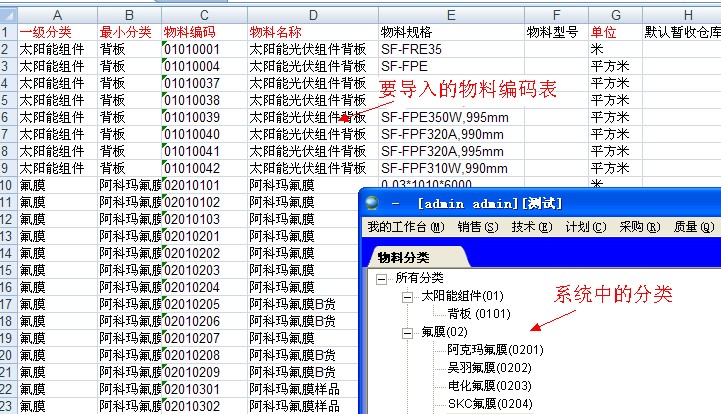
我们建议用户改成按下图进行分类
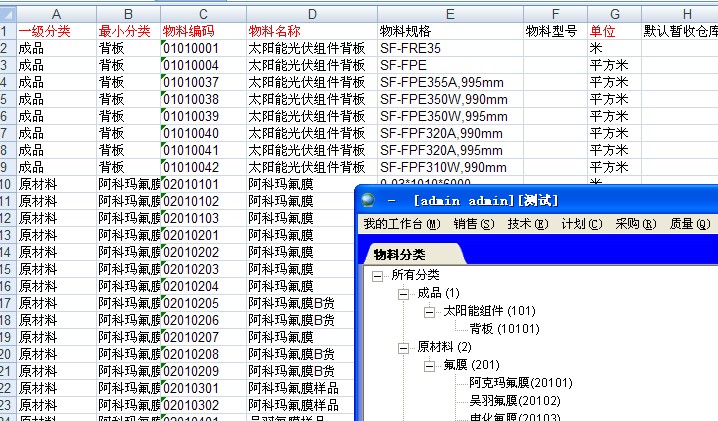
如果物料名称、物料规格、物料型号完全相同时导入失败
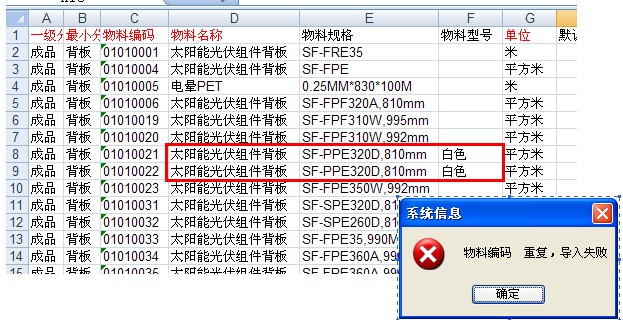
导入格式补充说明
在要导入的excel文件中,单元格如果有换行的要把两行合并成一行,否则导入会出错。
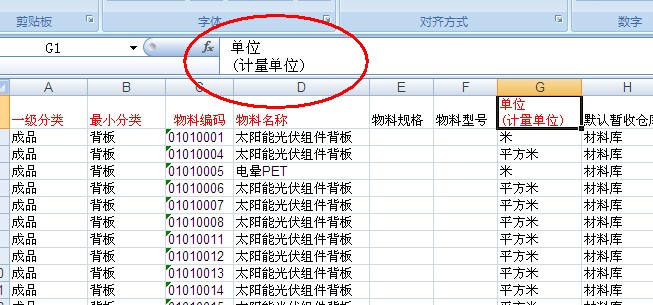
应修改为下图:
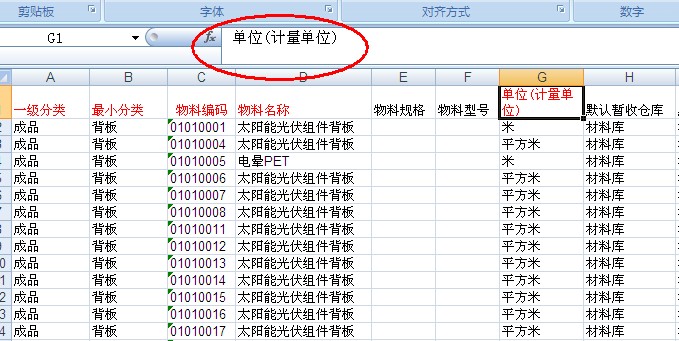
在物料编码表模板中的各列不能修改其列的顺序,如物料来源列必须是M列(第13列)。
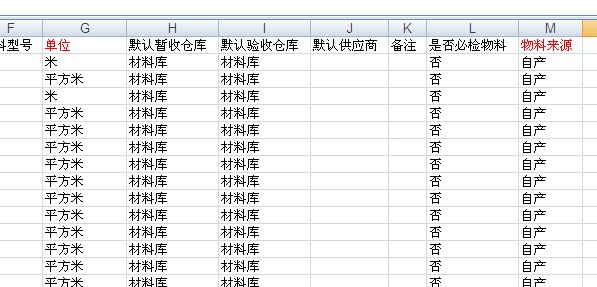
如果用户需要记录物料其他信息的可以在后面添加字段,但不能在中间插入字段,如下图插入的字段是不允许的。
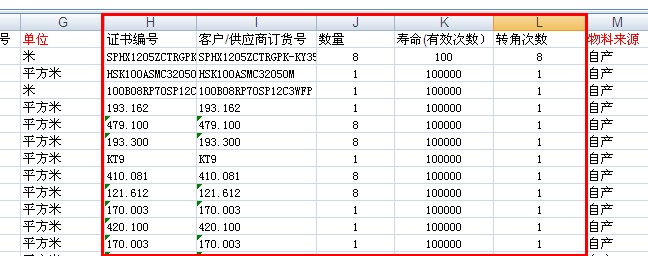
应该修改为下图,未标红色列的内容可以为空,但是必须有这项列。
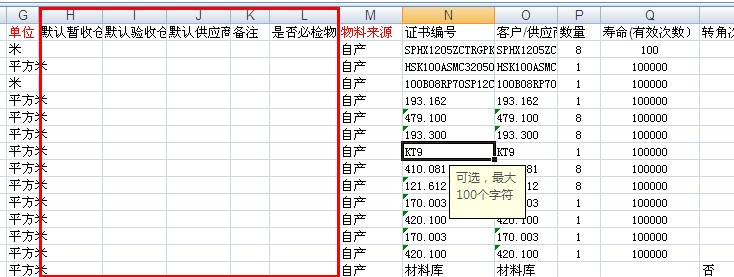
自由项
系统预留了16个自由项字段供用户扩展使用,如使用了自由项4、自由项5、自由项14后:
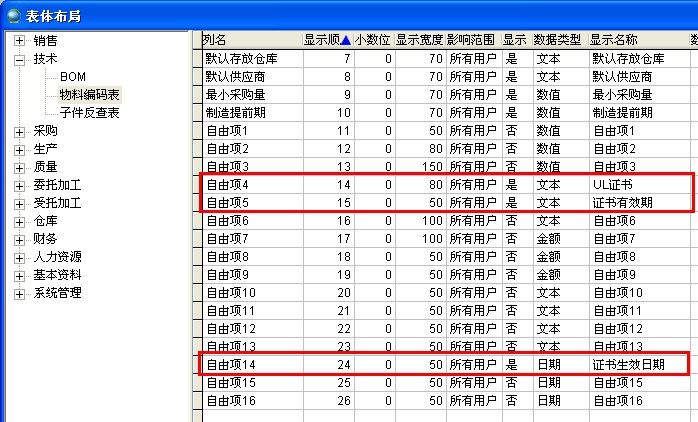
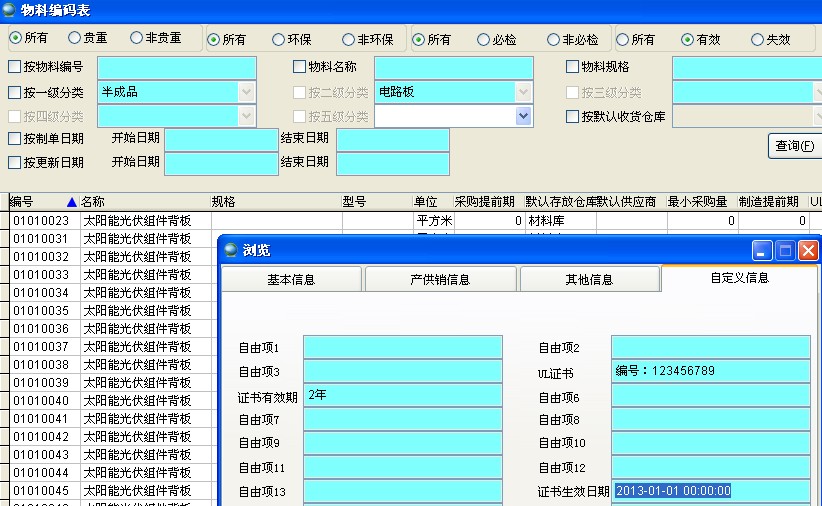
物料的自由项信息也可以被传递到业务类单据中,如下图的客户订单,在表体布局中指定客户订单的自由项字段由物料编码表的自由项字段传递过来,并允许显示
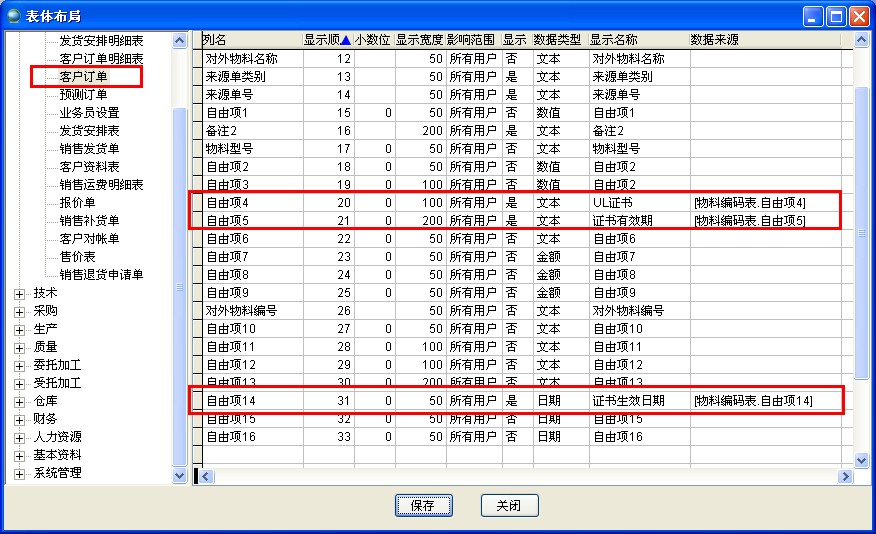
打开客户订单,添加一行物料记录,当选择完物料编号后物料编码表的自由项就被传递过来。
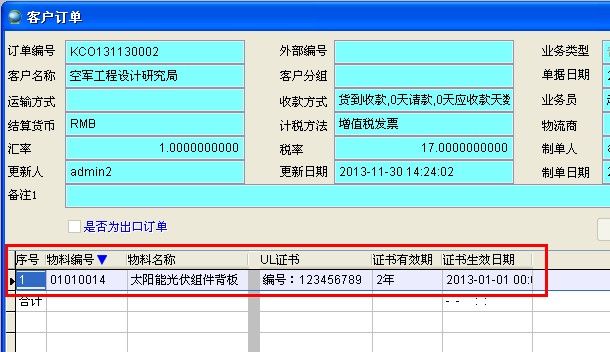
需要注意的是当物料编码表中自由项信息修改后,修改前已经传递到其他业务单据中的自由项信息不会被更新。
自动生成物料编号
物料编号可以自动生成也可以手工输入,如果需要系统自动生成的,在物料分类中设置该分类的【流水号长度】
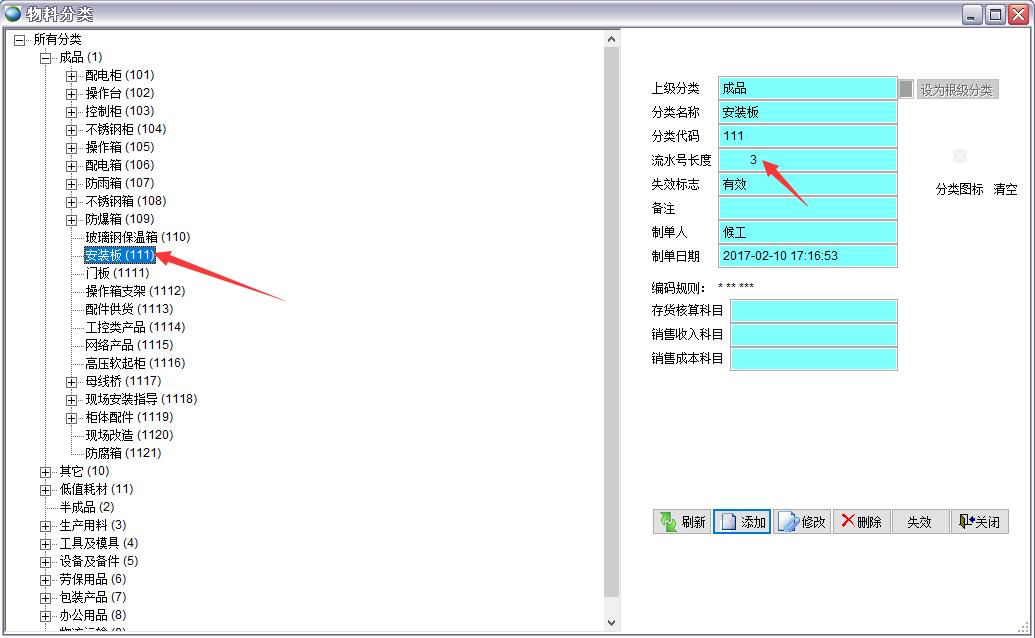
上述工作后在添加物料编号时不输入物料编号,在选择完物料分类后物料编号会自动生成

手工物料编号
也可以手工进行物料编号,如果保存时出现以下提示可以在配置文件中去掉启用物料编码规则控制
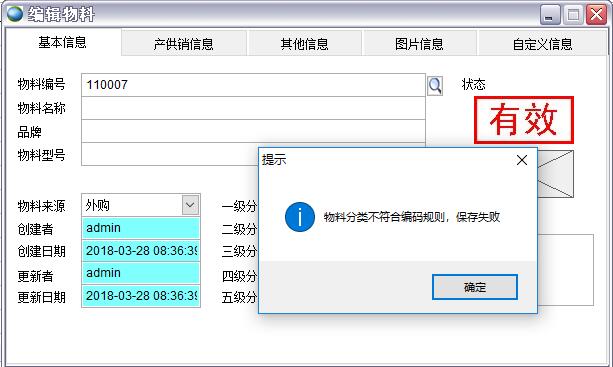
去掉该选项后可以任意进行编码
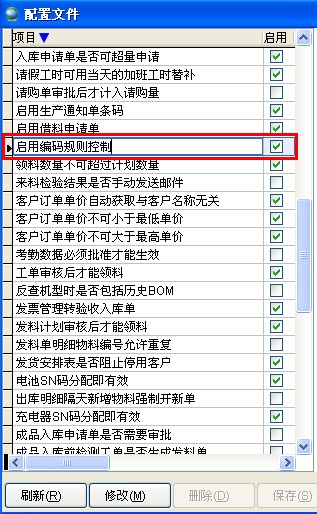
如果启用该选项则严格按编码规则进行编号
如下图分类代码为111,流水号长度3位,则编码就是111开头+3位流水号,否则无法保存
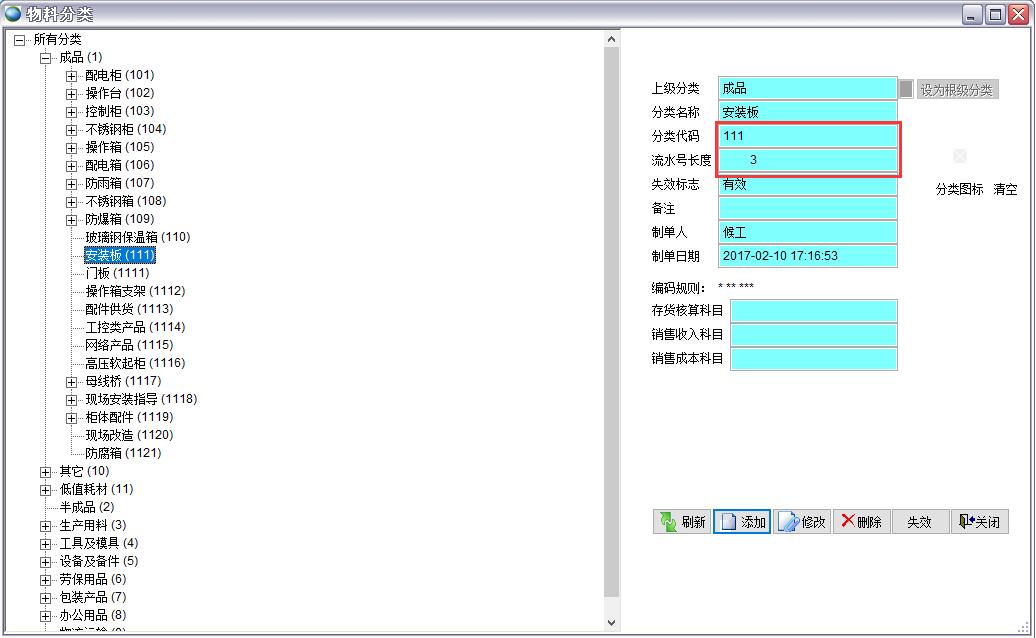
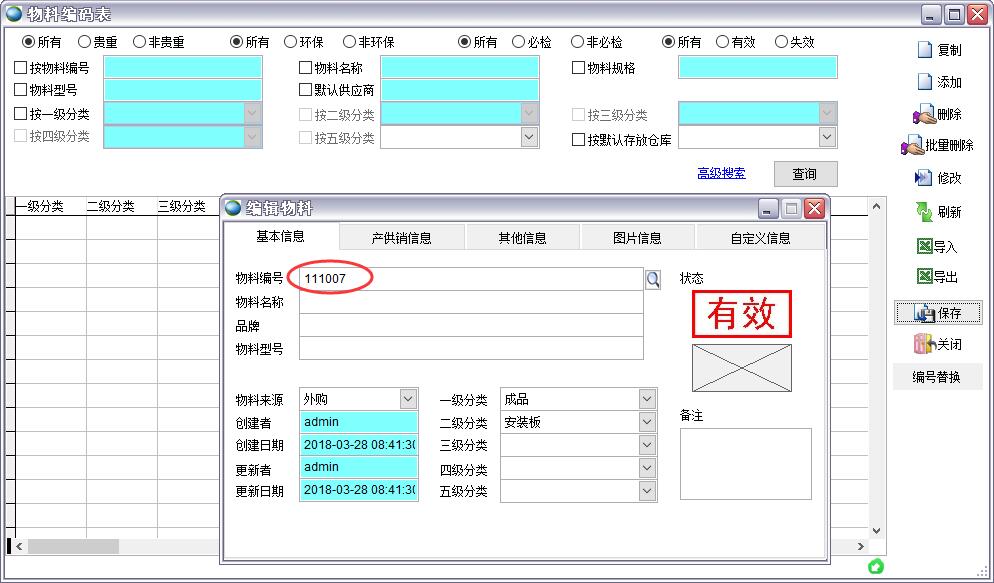
默认存放仓库
设置了默认存放仓库后,在生产通知单中选择一个物料后,仓库会自动出现

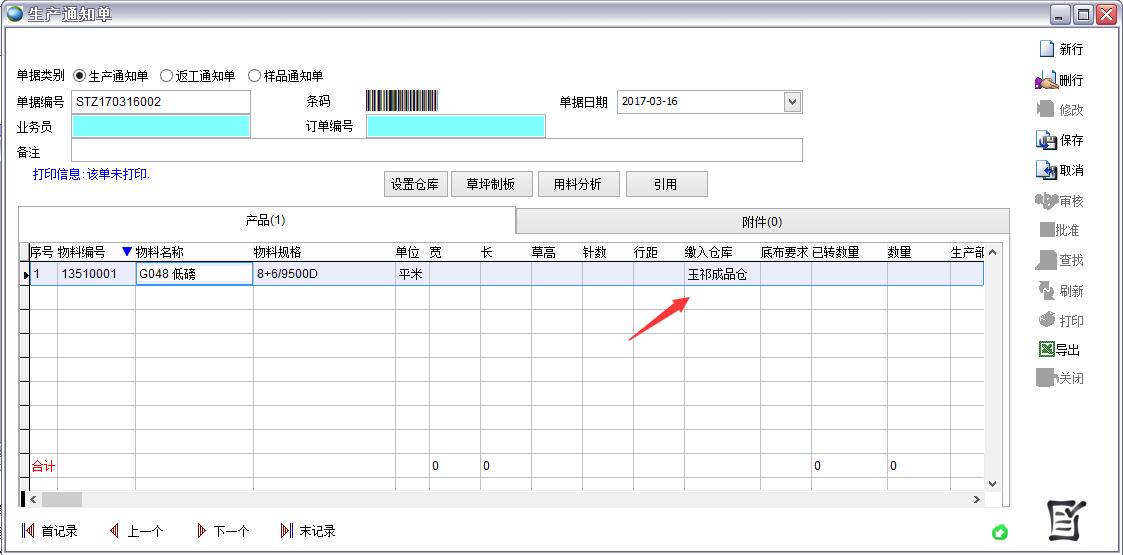
如果没有设置默认存放仓库,在客户订单中无法自动生成生产通知单,因为ERP不知道生产完该入到哪个仓库中。
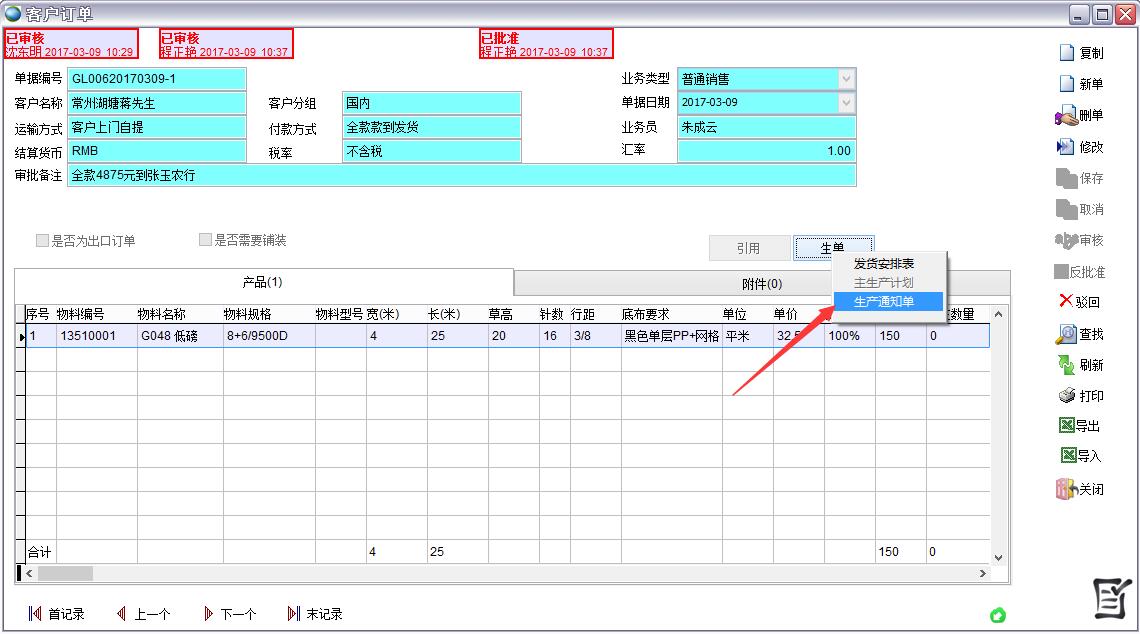
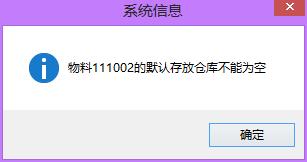
如果在物料编码表中选不到仓库

则可能的情况是:
1、该仓库已设置为失效
2、该仓库已设置为不良品仓
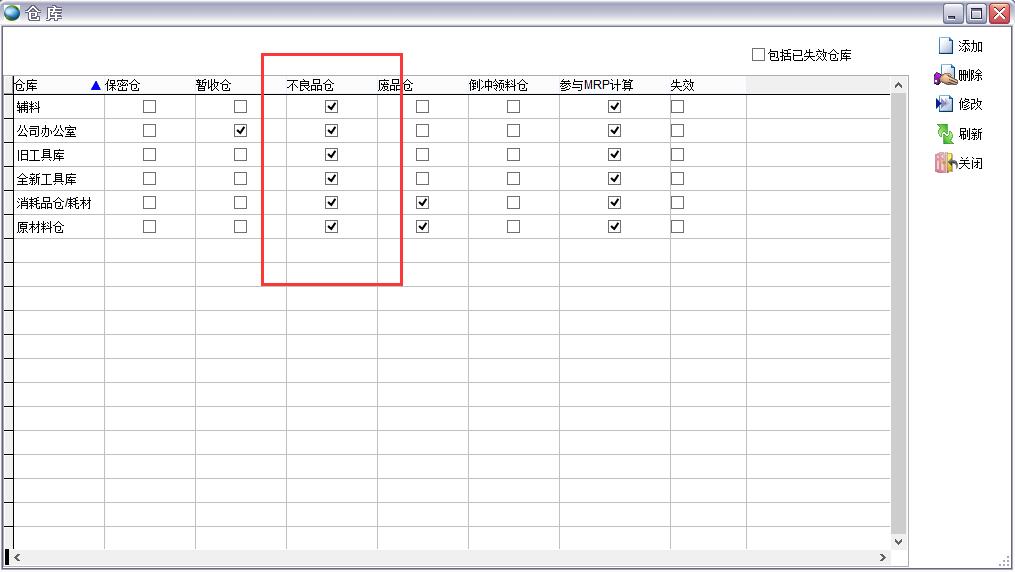
替换后
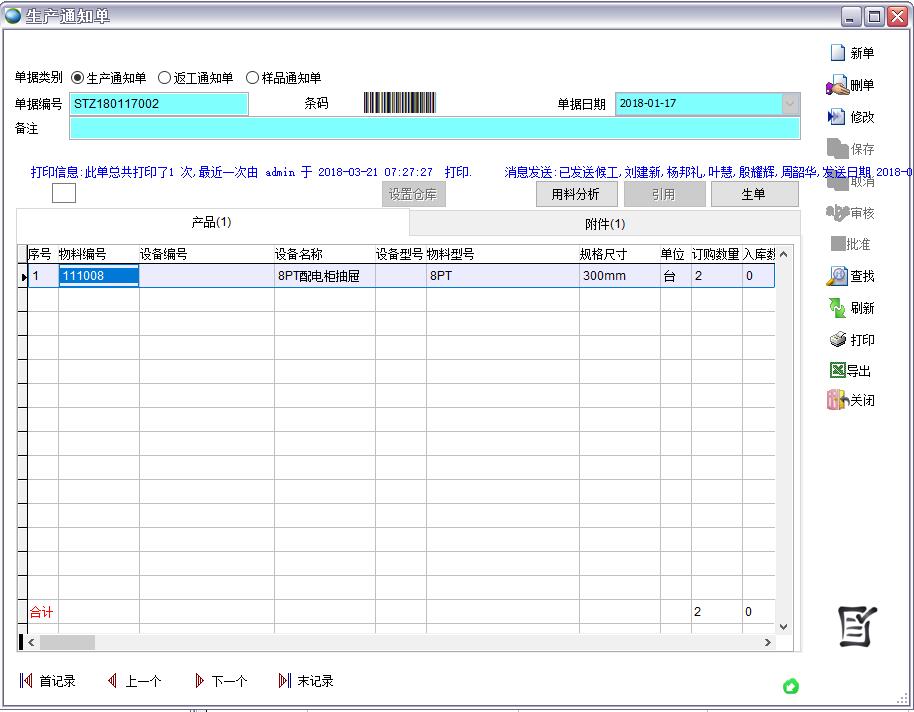
颜色标识
有生效的BOM存在可以标识为不同颜色
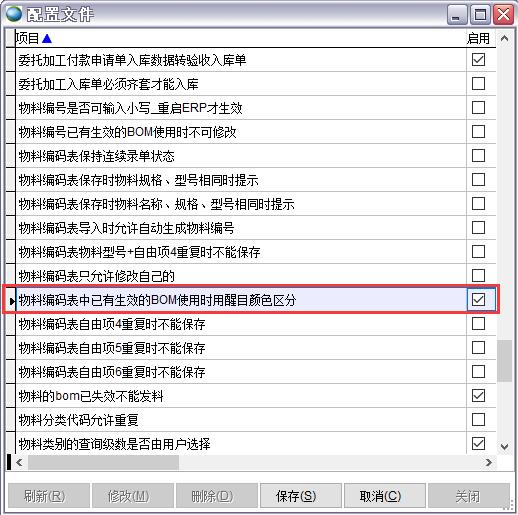
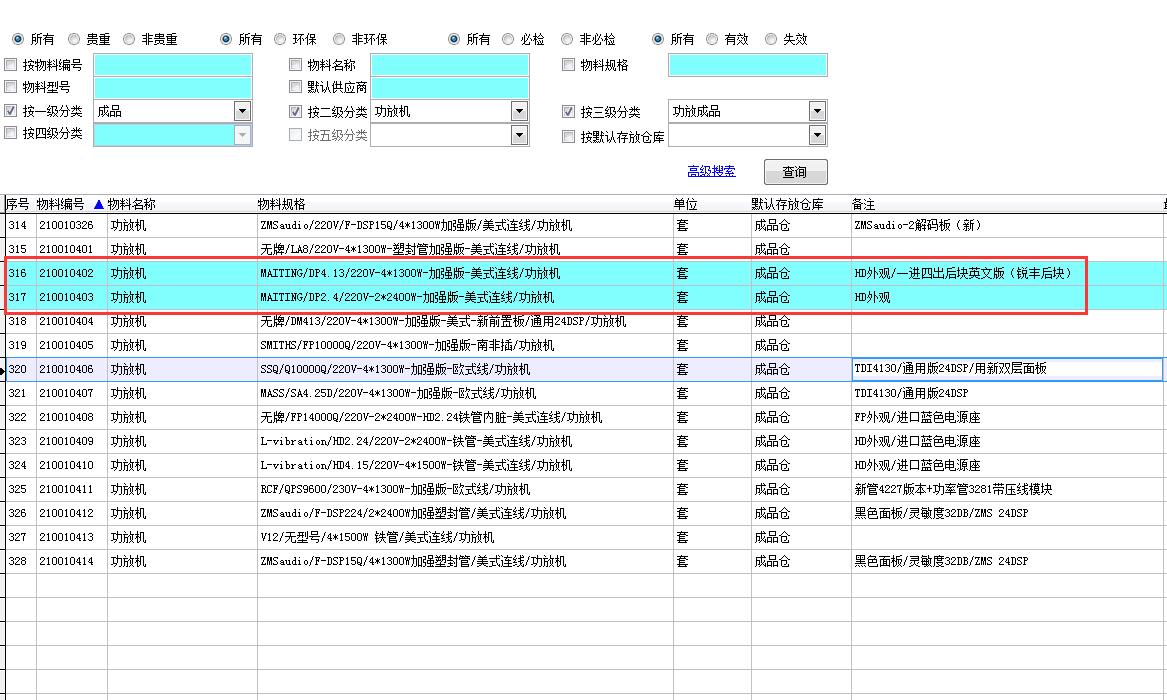
物料失效
如果物料已经在单据中存在则无法删除,如果不再使用该物料可以用物料失效,参见设定物料失效
批量删除

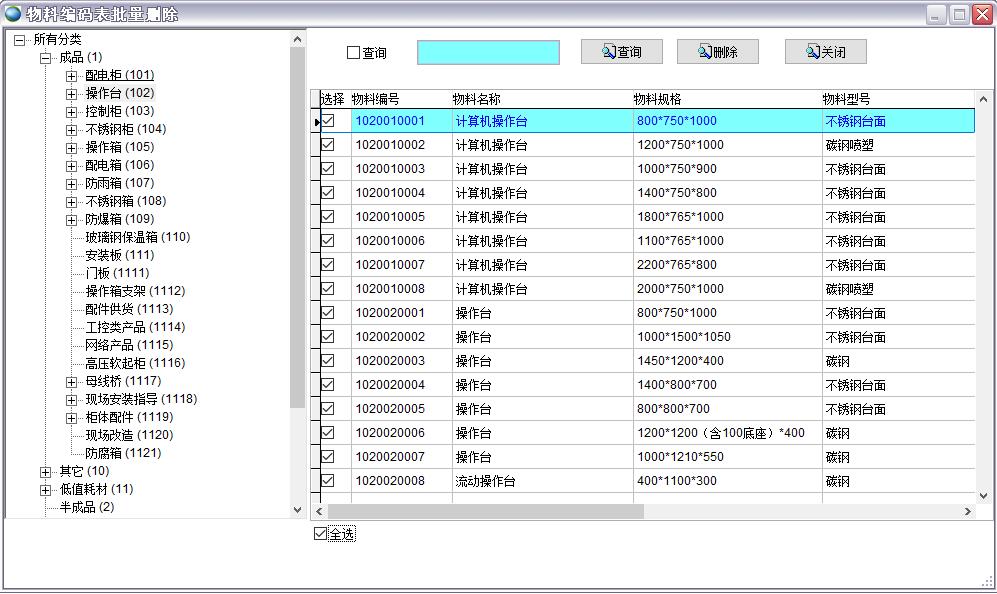
高级搜索
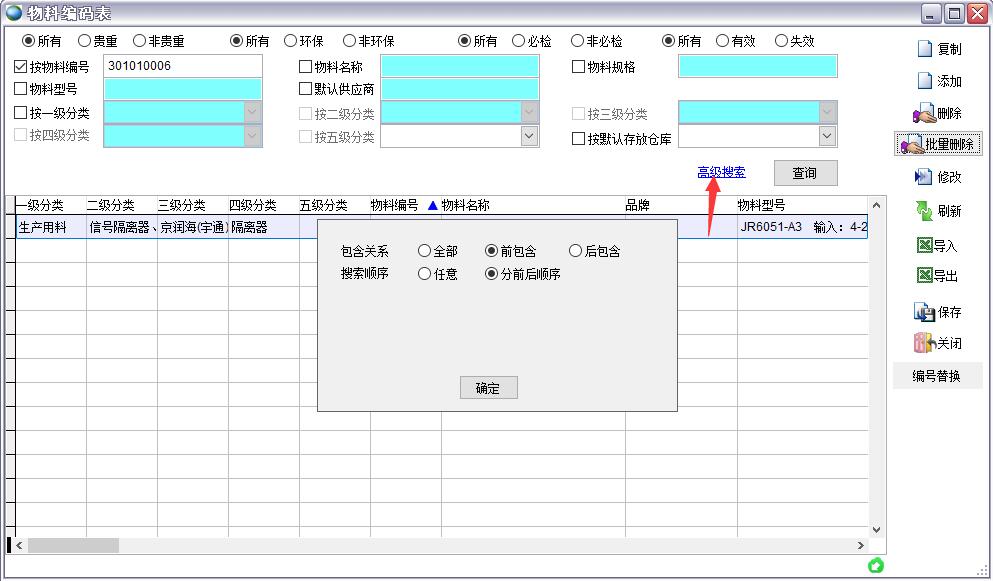
前包含举例,如下图,搜索以600开头的记录

复制
如果设置了自动编号,则复制除物料编号外的所有信息,并自动生成一个新的物料编号,然后直接点保存即可
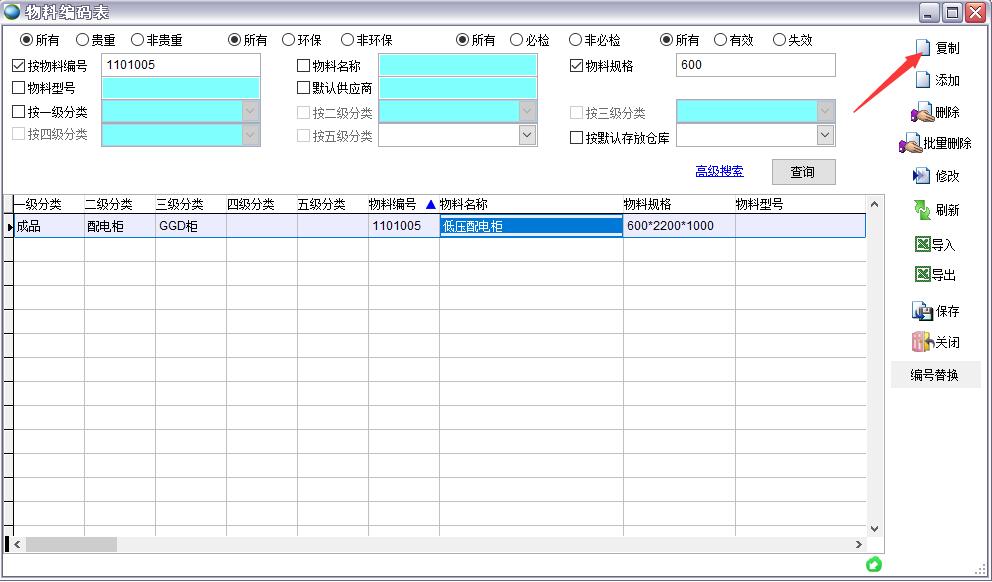
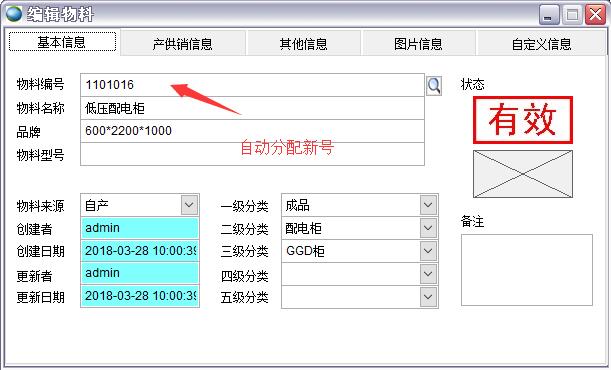
图片
可以上传图片
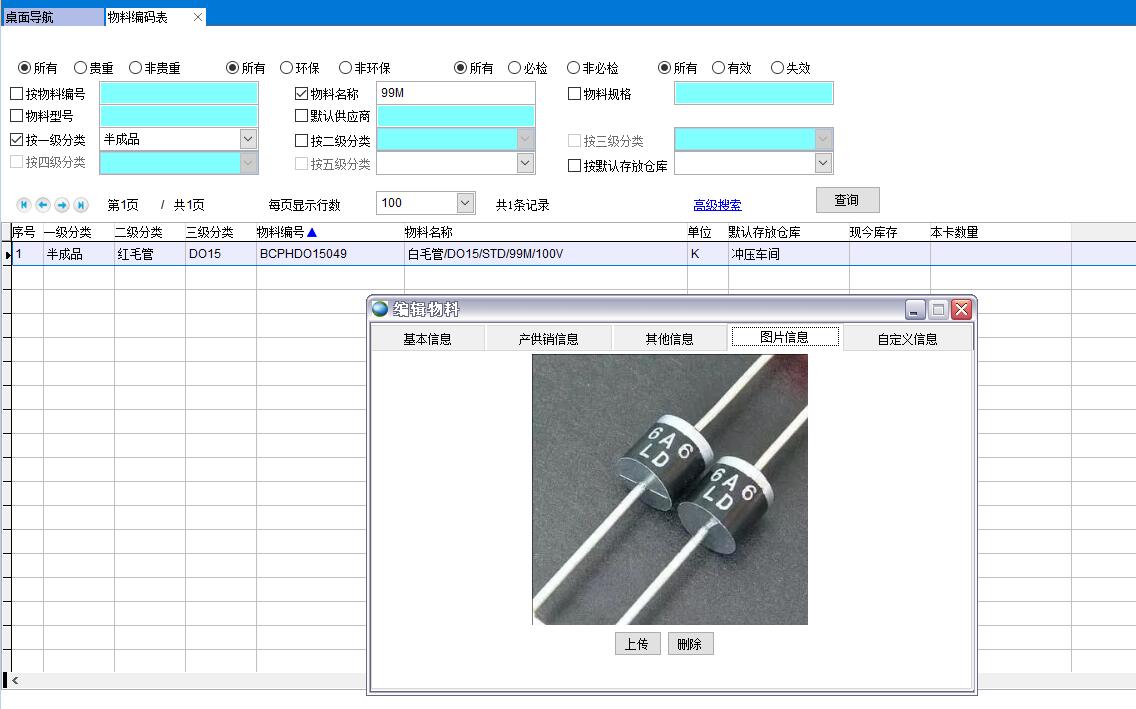
如果使用了巨灵鸟小程序的话,图片会同步到小程序
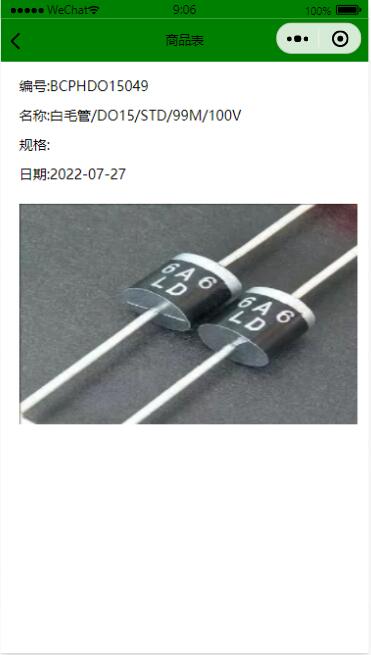
也可以使用小程序拍照上传图片,图片会同步到PC端ERP中

物料的图片可以在客户订单、BOM、请购单、样品单中显示。
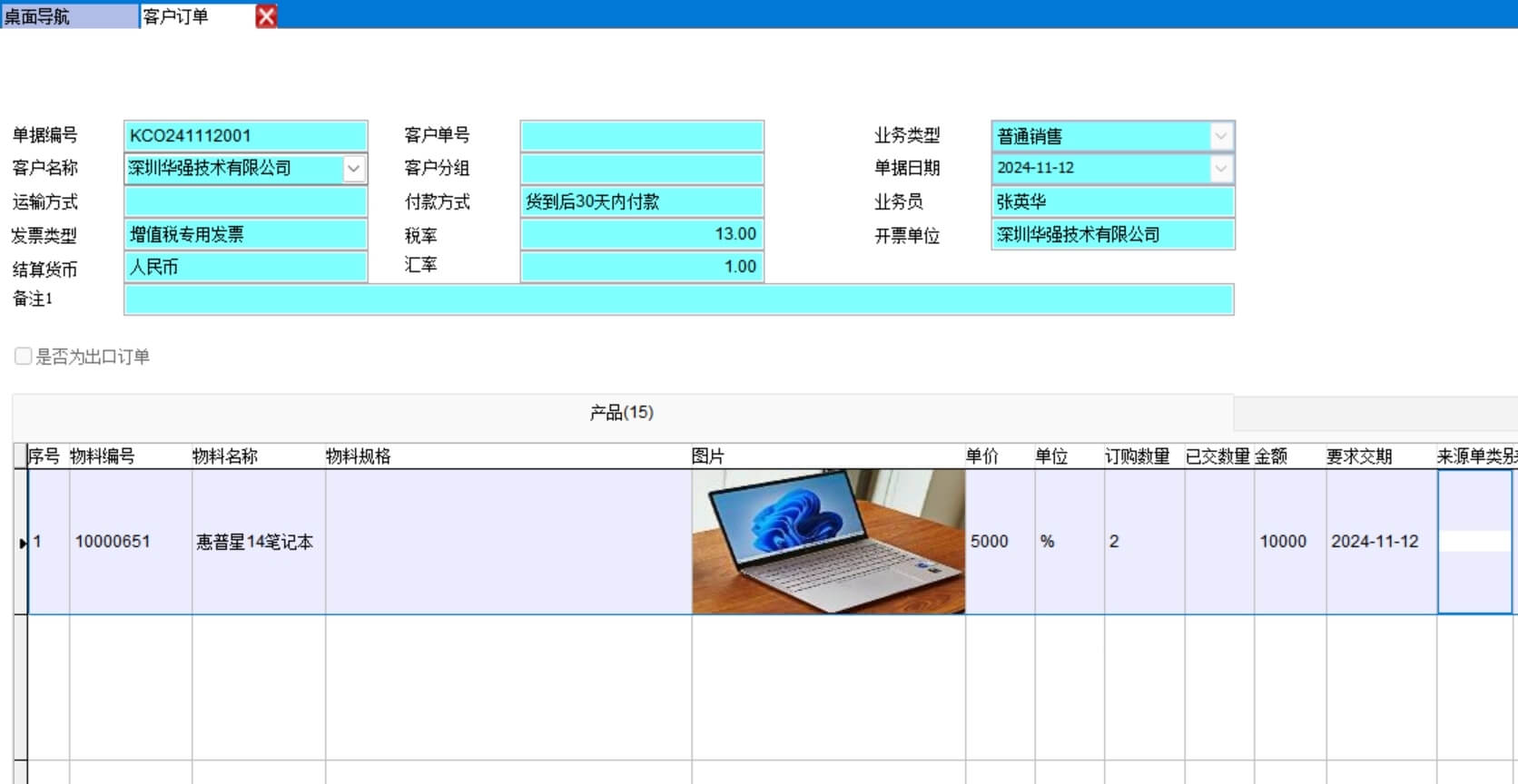
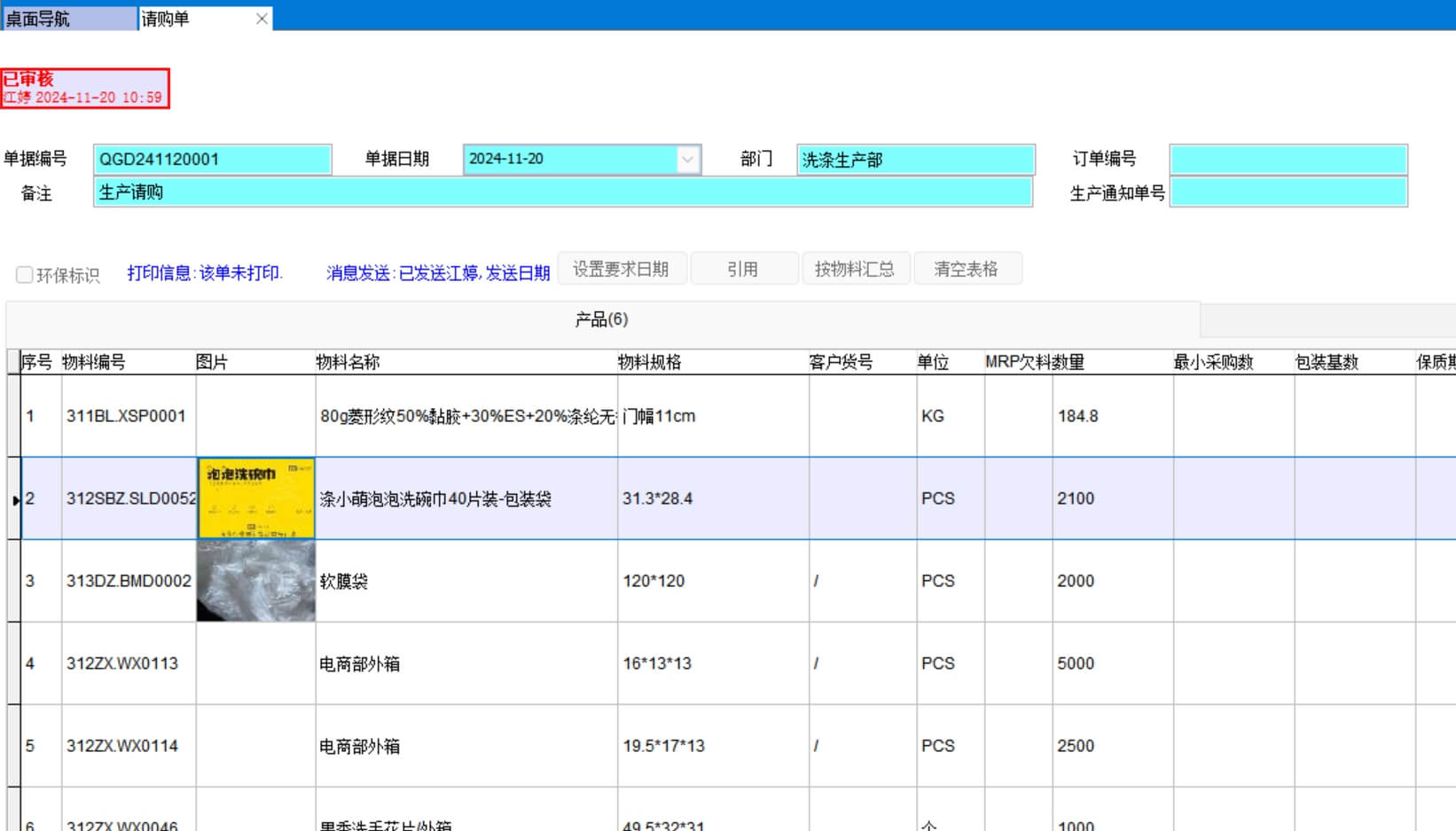
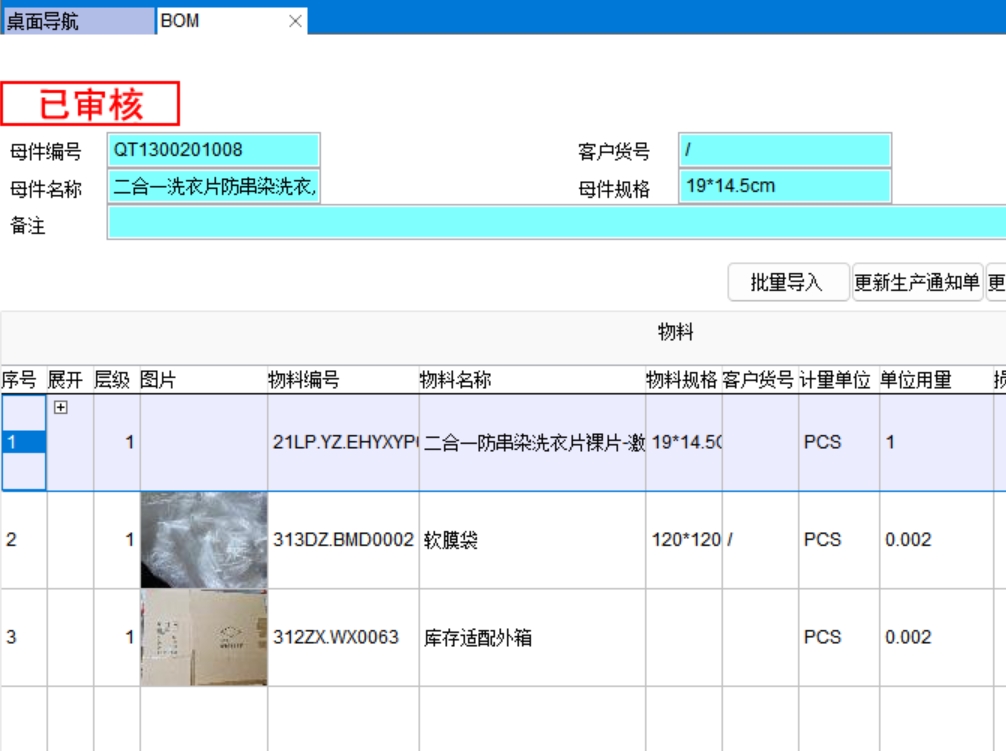
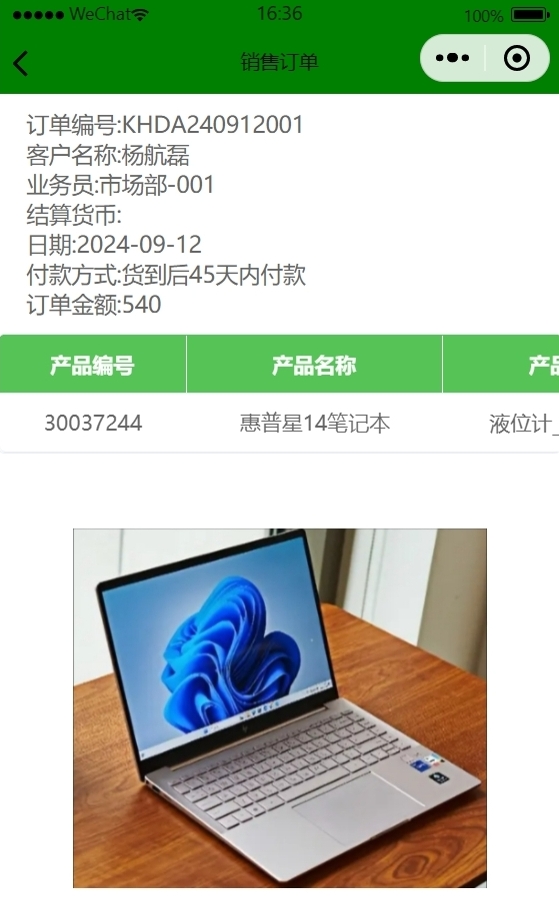
来源:巨灵鸟 欢迎分享本文